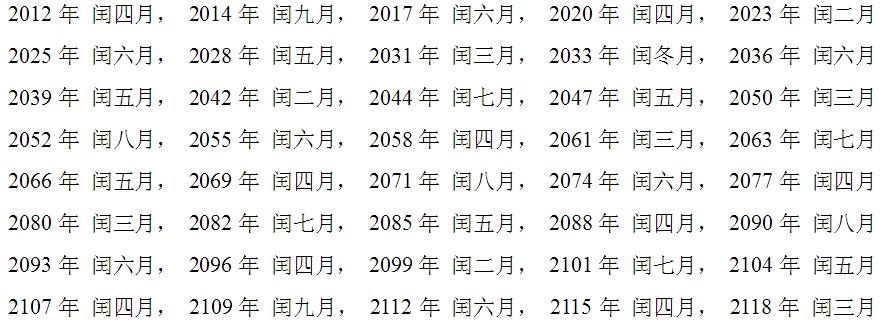把excel表格放到word文檔裡相對來說比較簡單,但也有三種方法可以實現。詳細如下:
1、複制粘貼①、首先打開excel表格,框選要準備插入的内容,按“ctrl C”進行複制。

②、打開word,将光标移動到準備插入内容的位置,按“ctrl v”進行粘貼。

③、将光标移動到表格裡面,在word編輯界面的上方會出現調整列寬的把手,鼠标拉動把手即可調整列寬到合适的位置。

這種複制粘貼的方法是最簡單的方法,也是最常用的方法。
2、插入電子表格①、打開word,點擊“插入”選項卡。然後點擊“表格”下拉菜單,在彈出的下拉菜單中,點擊“excel電子表格”選項進入。

②、在彈出excel窗格中,可以按照自己需要輸入内容。輸入完畢後,點擊關閉,word裡就自動有了excel電子表格的内容。

③、點擊表格,拖動表格四周的把手,可以調整表格的大小。

這種方法,相當于在word裡嵌入了excel文件,對電腦性能消耗比較大。一般不建議采用這種方式。
3、插入文件對象①、打開word,點擊“插入”選項卡。然後點擊“對象”的下拉菜單,在下拉菜單中選擇“對象”選項進入。

②、在彈出對象窗口中,切換到“由文件創建”選項卡。然後點擊“浏覽”按鈕進入。

③、在浏覽窗格中,選擇需要插入的excel電子表格後,點擊打開。然後文件名下面的地址欄就多了電子表格的絕對地址。确認無誤後,點擊“确定”即可。

這種方法和方法2類似,隻是内容已經在excel裡提前輸入好了。也不太建議用這種方式。
總結将excel電子表格插入到word裡,對熟手來說是非常簡單的事。對于不太懂word的朋友,可以參考一下。
,更多精彩资讯请关注tft每日頭條,我们将持续为您更新最新资讯!